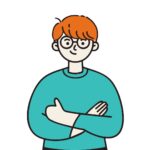
こんにちは!ふくタク(@FUKUTAKU2021)です。
介護施設に長年勤務し、現在は介護タクシー事業を運営しています!
介護タクシーを開業したころからコツコツ電子書籍を書いていました。
今回はせっかくなので、全くの初心者が出版できた方法を解説していきます!
Amazon kindleとは

Amazonkindleって何❓
Amazonが提供する電子書籍と電子書籍リーダー(電子書籍を読むための端末)に関わる各種サービスを差します。
キンドルには、キンドル本と呼ばれる電子書籍が提供されており、多くの出版社から本が提供されています。文庫・技術書・マンガなど様々なジャンルの本が200万冊以上も。
購入した本は、専用の端末だけではなく、ウェブブラウザやスマホアプリでも閲覧可能となっており、いつでもどこでも読むことが出来ます。
私はkindleアプリを使用しています。
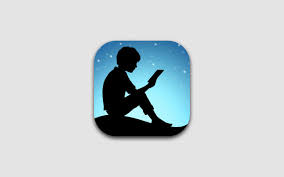
どこか寂し気。
月額で読み放題があったりと読書好きにはお得です。
アプリはもちろん無料なので、試しにダウンロードしてみて下さい。
電子書籍の市場
個人で書籍を出版したい!と思ってもかなりハードルが高いイメージがなかったですか?
実際、自費出版するのに数百万円かかるとも言われています。

普通の人は諦めますよね。
しかし、電子書籍の登場で簡単に書籍を出版できる時代になってきました。
正直電子書籍の市場規模は紙の書籍にはまだ及びませんが、2017年度に2,500億円を超え、4年後の2022年度には3,500億円程度の市場規模になると予想されています。
今後ますます電子書籍は普及していくと考えられます。
電子書籍市場もどんどん拡大していくでしょう。
なんと言ってもAmazonkindleは無料でできるので、ノーリスクです!

無料なのはわかったけど、本当に僕が作れるの!?ねえねえ!教えて教えて!
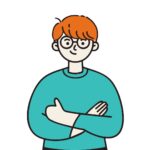
まあ、まあ、落ち着いて💦順番に説明していくから!
①書籍を作成する
でんでんエディターなど作成ツールは色々あるのですが、
私のおススメは、Googleドキュメントです!
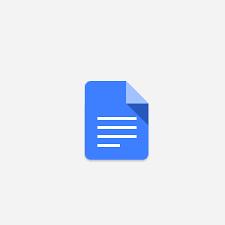
でんでんエディターはhtmlやcssに馴染みがない方は少しやりにくいかもしれません。
GoogleドキュメントはWordが使用できる人でしたら、簡単に使えます。
しかも自動保存機能がついているので、うっかり保存し忘れることがないです!

やるじゃん!Google!
②書籍を変換する
書籍が完成したら、ファイルをEPUB形式に変換します。
他にもファイル形式はありますが、とりあえずEPUBで大丈夫です。
Googleドキュメントのツール左上のファイルをクリックし↓
真ん中くらいにあるダウンロードをクリック↓
一番下のEPUB publicationをクリックで大丈夫です。
自動で変換してくれます。
③本の表紙を作る

デザインなんて一切勉強したことがない僕が表紙なんて作れるわけないじゃん!!
私もそう思っていましたが、世の中には大変便利なものがありますね。
全くの素人でもそれっぽい表紙が作れるツールがあるのです。
私が実際に使っているツールがCanvaというオンランインデザインのツールです。
無料プランと有料プランがありますが、無料プランで全然いけます。
登録が必要になりますが、グーグルアカウントがあればすぐ登録できます。
ホーム画面に「本の表紙」というカテゴリーがあるので、そこをクリック。
すると、たくさんの数のテンプレートが出てきます。
その中から自分のお気に入りのものを見つけ、あとは文字(タイトル)を変更するだけでOKです。
ちなみに下の画像は実際に私が作った表紙です👇
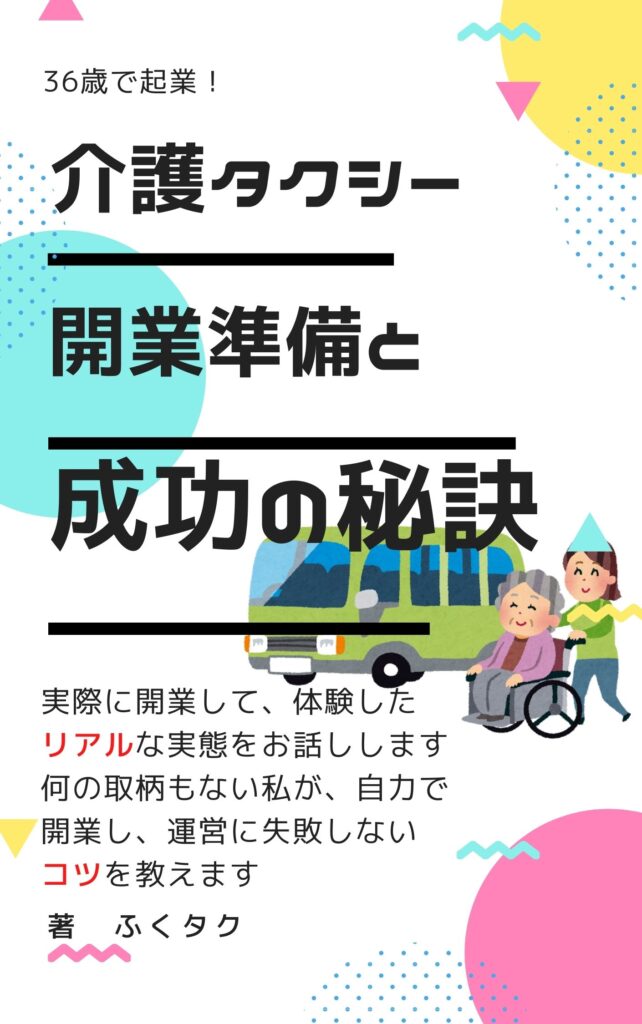

デザインが完成したら、画面右上の〔↑共有〕ボタンをクリック。
真ん中あたりに[↓ダウンロード〕とあるので、クリック。
デフォルトはPDFに変換になっているので、今回はJPGに変換をクリックします。
これで表紙も完成です。
④Amazon Kindle Direct Publishing(KDP)に登録する

Amazon Kindle Direct Publishing(KDP)って何❓
簡単に言うとAmazon内で電子書籍を出版できるサービス(サイト)です。
そもそもこのKDPに登録をしないとAmazonに出版できません。
Amazonアカウントがあればすぐに登録できます。
【Amazon Kindle Direct Publishing(KDP)公式ページ】
⑤サインイン後
KDPにサインインした後は、一番左の+「電子書籍または有料マンガ」をクリックして下さい。
本のタイトルや説明を入れる欄が出てきますので、入力していって下さい。
最後の方に、成人向けコンテンツ (18 歳未満には不適切な内容が含まれている)
はい・いいえ とありますので、いいえにチェックを入れます。
以下、児童・米国の箇所は無視して大丈夫です。
最後に保存して続行をクリックして下さい。
その後は、本のコンテンツの入力作業になります。
作成した表紙と原稿のデータをアップロードします。
アップロード後、【プレビューアーを起動】という箇所をクリックするとプレビューできます。
最後に保存して続行をクリックして下さい。
⑥KDPセレクトへの登録
最後に、本の価格を設定します。
入力画面に【KDPセレクトへの登録】とありますので、チェックを入れます。
出版地域は、すべての地域で大丈夫です。
ロイヤリティは70%をチェック。
70%のロイヤリティをもらうには250円以上の価格にしないといけません。
もちろん、100円で販売することは可能ですが、その場合のロイヤリティは35%になります。
最初は250円~500円の価格設定をおススメします。
以上で設定は完了です。
出版されるまでに一応審査があるので、最大で72時間かかります。
私はページ数が少なかったからか、2~3時間で審査の連絡がきました。
ペーパーバック
なんと、2021年10月より、無料で紙書籍も出版できてしまうことになったのです!!
この度、kdp.amazon.co.jp で紙書籍(ペーパーバック)を出版できるようになりましたことをお知らせします。
新しくなったKDPの出版方法を活用いただくことで、さらに多くの読者に作品を届け、売上を伸ばすことが期待できます。
- 出版方法の活用: 電子書籍だけでなく、マンガを含む、すべてのジャンルの紙書籍(ペーパーバック)も、無料で出版いただけます。
- 新規読者の獲得: 本を今までと異なるフォーマットで販売することで、新しい読者とつながることが可能になります。また読者は、お好みのフォーマットであなたの作品をお楽しみいただけるようになります。
- 収益の増加: Amazon で販売されたすべての紙書籍(ペーパーバック)に対して、60% のロイヤリティを獲得いただけます。なお、印刷にかかるコストは、ロイヤリティから差し引かれます。
なお、KDP の紙書籍(ペーパーバック)の出版についての詳細は、ヘルプ ページをご覧ください。
今後ともよろしくお願いいたします。
Kindle ダイレクト・パブリッシング
引用元:AmazonkindleKDP https://www.kdpcommunity.com/
これはすごいですね。
冒頭で説明しましたが、本を出版するのに昔なら数百万円費用が掛かりました。
無料で自費出版できる時代がついにきてしまいましたね。

最後に
当たり前の話ですが、読者はお金を払ってあなたの書籍を購入します。
読者が喜んだり、為になる作品を出版してくださいね。
副業でお金を稼ぎたい人は、たくさん出版すれば効果はあると思います。
紙書籍に比べると電子書籍の市場はまだまだで、これから上がっていく市場だと思います。
今からでも遅くないです。
試しに1つ作ってみてください。結構おもしろいですよ!

コメント
だんだんブログがバージョンアップされてますね👍🏻
いつも参考にさせていただいてます😊
いつもありがとうございます。
何事もコツコツです(^^)/